Cinq extensions indispensables pour Sublime text
Sublime text est un éditeur de code largement utilisé par les experts en développement web. Ce qui fait sa force est son système d’extension : vous pouvez lui ajouter ce que bon vous semble, à la manière d’un CMS (wordpress, prestashop, etc.). Le débat restera éternel quant au meilleur éditeur. Certains préféreront Phpstorm qui dispose d’un grand nombre de fonctionnalités déjà intégrées, d’autres favoriseront Bracket pour son livre preview ou même Atom qui semble très prometteur. Mais ce débat n’a pas sa place ici. Nous allons parler de Sublime text et des 5 extensions indispensables qui vous faciliteront grandement la vie.
Installer un package (extension) sur Sublime text
La première étape est de comprendre comment ajouter une offre aussi abondante.
Une fois sur Sublime text, appuyez simultanément sur « Ctrl » et « + » ou cliquez dans le menu sur « View > Show Console ». Vous devriez voir apparaître la console.

Copiez et collez y le code suivant :
import urllib.request,os,hashlib; h = 'df21e130d211cfc94d9b0905775a7c0f' + '1e3d39e33b79698005270310898eea76'; pf = 'Package Control.sublime-package'; ipp = sublime.installed_packages_path(); urllib.request.install_opener( urllib.request.build_opener( urllib.request.ProxyHandler()) ); by = urllib.request.urlopen( 'https://packagecontrol.io/' + pf.replace(' ', '%20')).read(); dh = hashlib.sha256(by).hexdigest(); print('Error validating download (got %s instead of %s), please try manual install' % (dh, h)) if dh != h else open(os.path.join( ipp, pf), 'wb' ).write(by)
Vous avez désormais accès à la liste de tout les packages. Pour cela, appuyez sur « Ctrl » + « Shift » + « P » puis cliquez sur « Install Package » et entrez le nom que vous recherchez.
SFTP
SFTP vous permet très simplement de relier un serveur FTP à un dossier. Ainsi, dès que vous sauvegardez, vous envoyez le fichier sur le serveur FTP : c’est très pratique et évite des allers-retours entre les fenêtres.
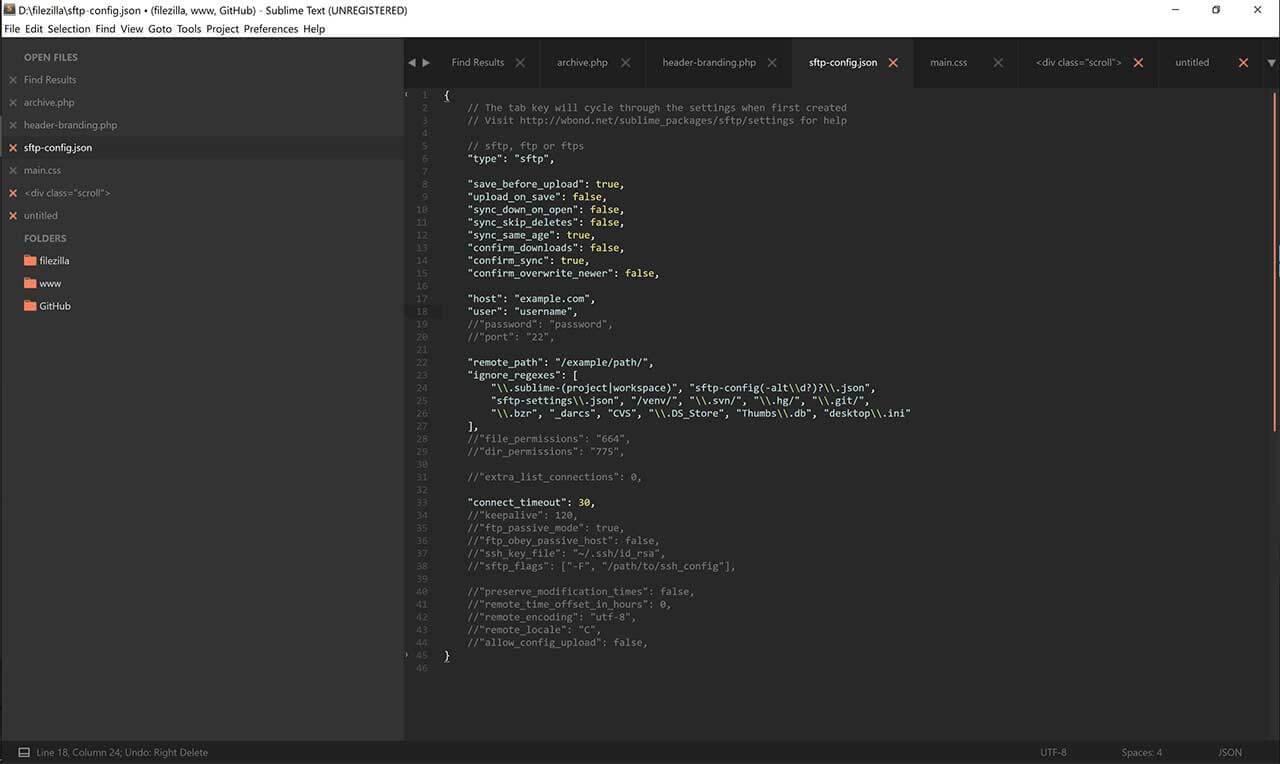
SublimeCodeIntel
SublimeCodeIntel vous aide au quotidien en donnant des informations sur les fonctions que vous utilisez et vous propose toutes les fonctions disponibles avec le code que vous avez déjà tapé.
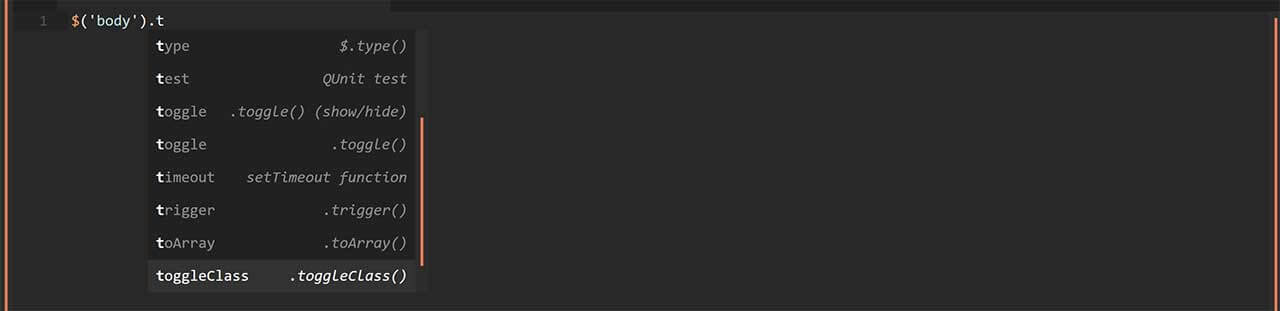
Prettify
C’est mon extension préférée. D’un simple raccourci clavier (« Ctrl » + « Shift » + « h ») il va indenter, supprimer les espaces inutiles, et réorganiser votre code de manière lisible !
Bracket Highlighter
Ce package vous indique quand vous cliquez sur une « div » ou bien sur une balise ouvrante, celle qui va la fermer.

Live Reload
Live Reload, comme son nom l’indique, rafraîchit automatiquement la page dès que vous sauvegardez un fichier. Vous l’aurez compris, couplé avec SFTP, cela procure un gain de temps considérable. D’une simple sauvegarde (« Ctrl » + « s ») vous verrez vos modifications en temps réel (le mieux est d’avoir deux écrans, un pour coder et un pour voir vos modifications).
Les thèmes
Les thèmes font partie intégrante de Sublime Text. Qui n’aimerait pas customiser sont environnement de travail ? C’est ce que vous proposent certains plugins dont voici une petite sélection :
Facebook Material Theme
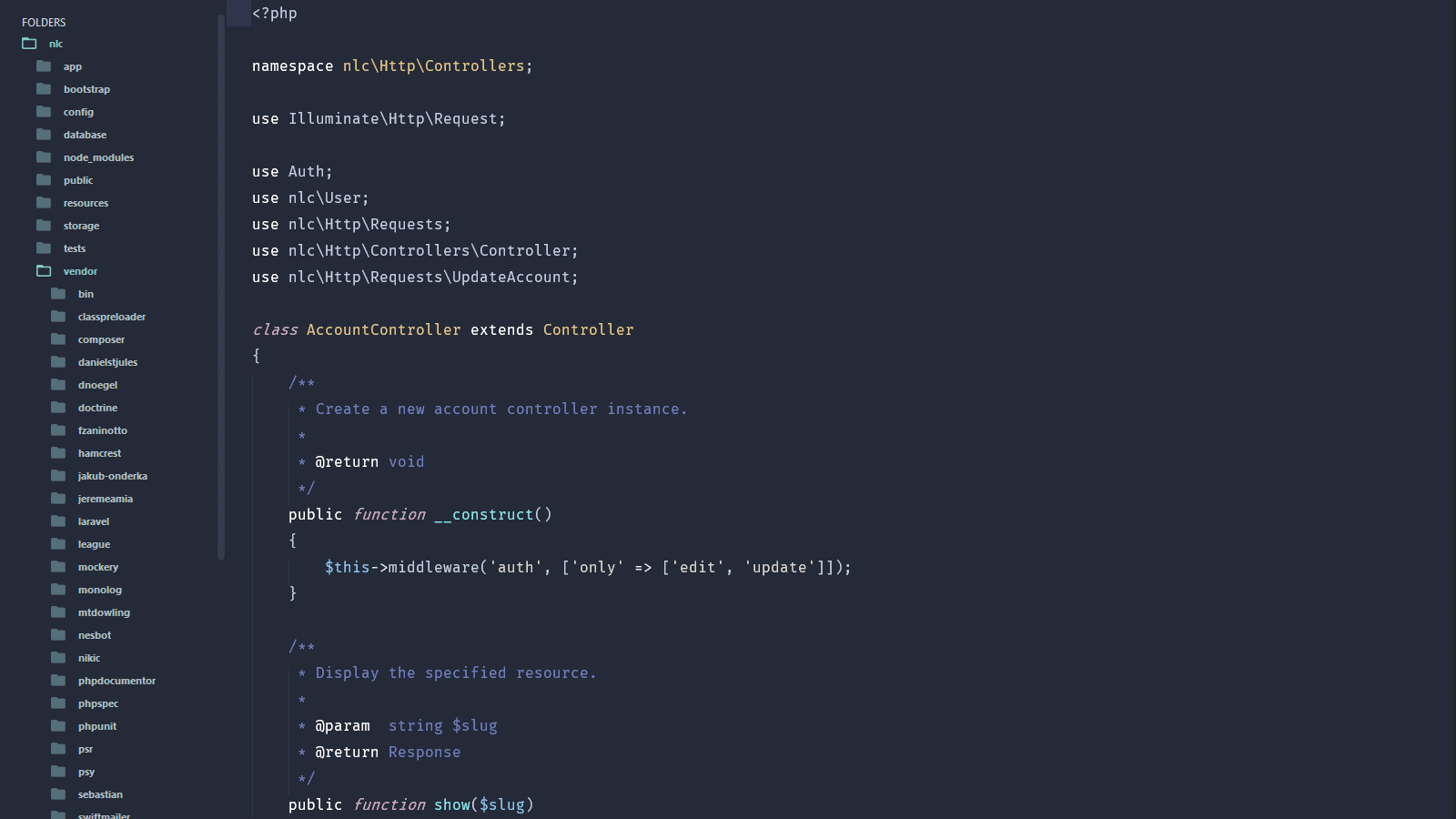
Material Theme
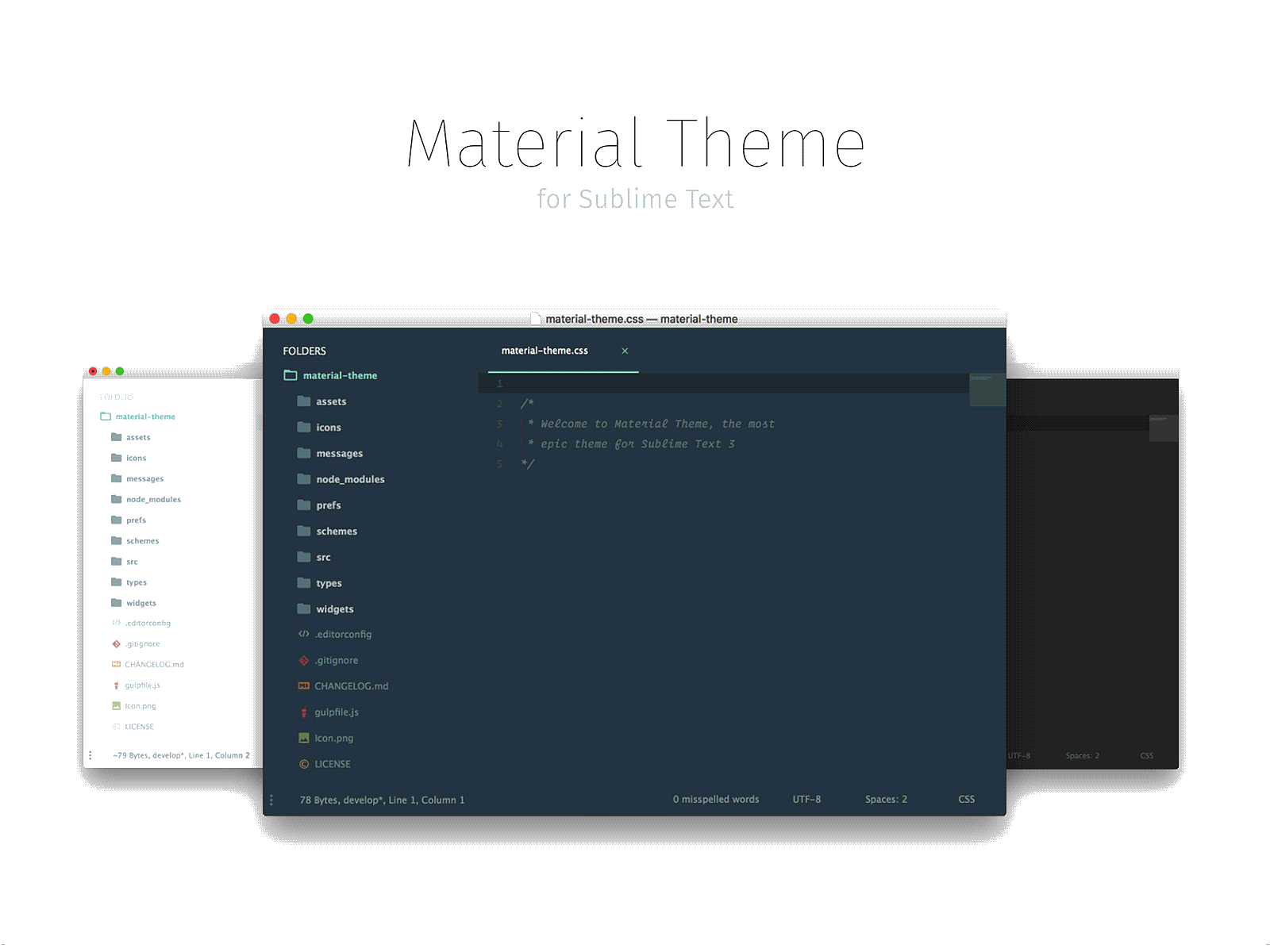
SpaceGray
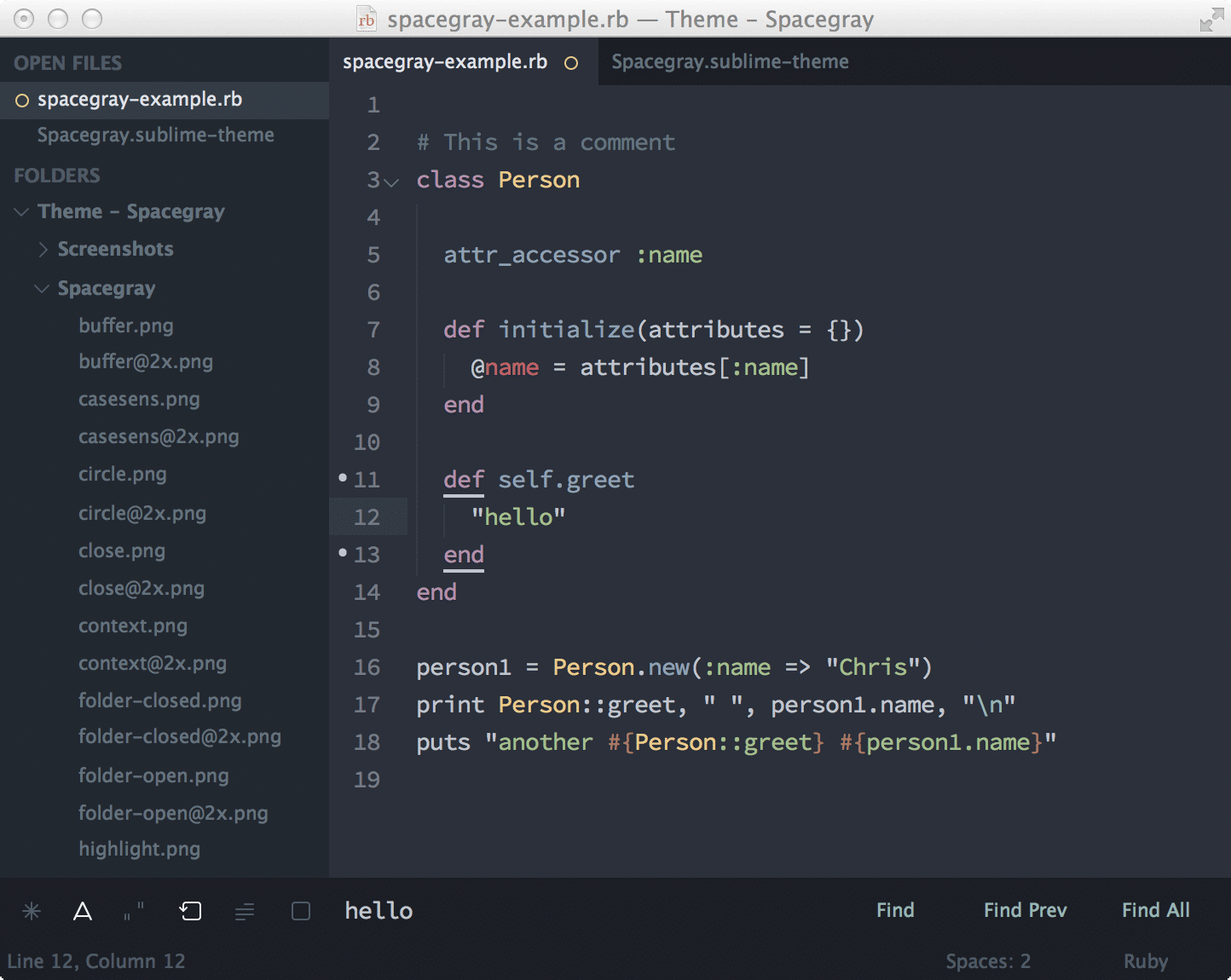
Vous pouvez retrouver l’ensemble des packages développés par la communauté ici. Bien d’autre packages ont leur place ici (Emmet, Git, etc). Il y en a pour tout les goûts et vous trouverez sûrement votre bonheur !
Suivez bien les instructions présentées dans chaque page d’information des packages. Certains sont plus difficiles que d’autres à installer (notamment les thèmes).
Vous n’avez plus qu’a vous lancer !
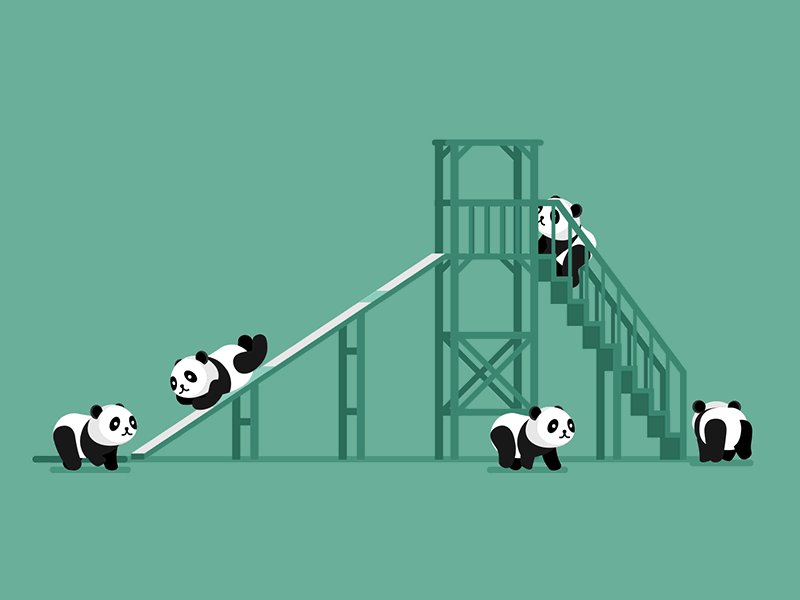
Si cet article vous a plu, nous vous invitons à découvrir notre agence developpement web et à télécharger notre livre blanc « Les 11 commandements d’un site internet qui convertit vos visiteurs en clients »



